 谷歌浏览器电脑版
谷歌浏览器电脑版
硬件:Windows系统 版本:122.0.6261.6 大小:67.90MB 语言:简体中文
评分: 发布:2023-07-22 更新:2024-04-10 厂商:谷歌信息技术(中国)有限公司
谷歌浏览器如何进行安全检查?谷歌浏览器安全性非常高,不少用户喜欢使用这款浏览器办公和学习,这款浏览器能够为用户提供干净、快速的上网体验,但是我们在访问网站的时候还是需要提高安全性,保护个人信息安全,在谷歌浏览器里我们可以开启安全检查,那么具体要如何操作呢。接下来小编就给大家带来谷歌浏览器轻松进行安全检查技巧介绍,大家快来学习试试看吧。

1、打开谷歌浏览器,点击右上角的“自定义及控制”按钮,如图所示。
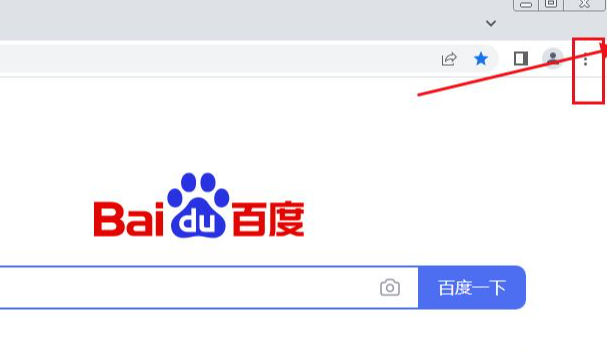
2、进入菜单栏后,点击下面的“设置”按钮进入设置,如图所示。
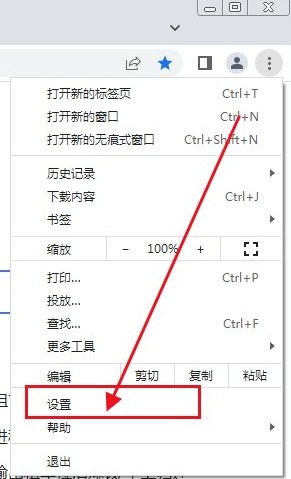
3、点击设置界面的“隐私设置和安全性”选项,如图所示。
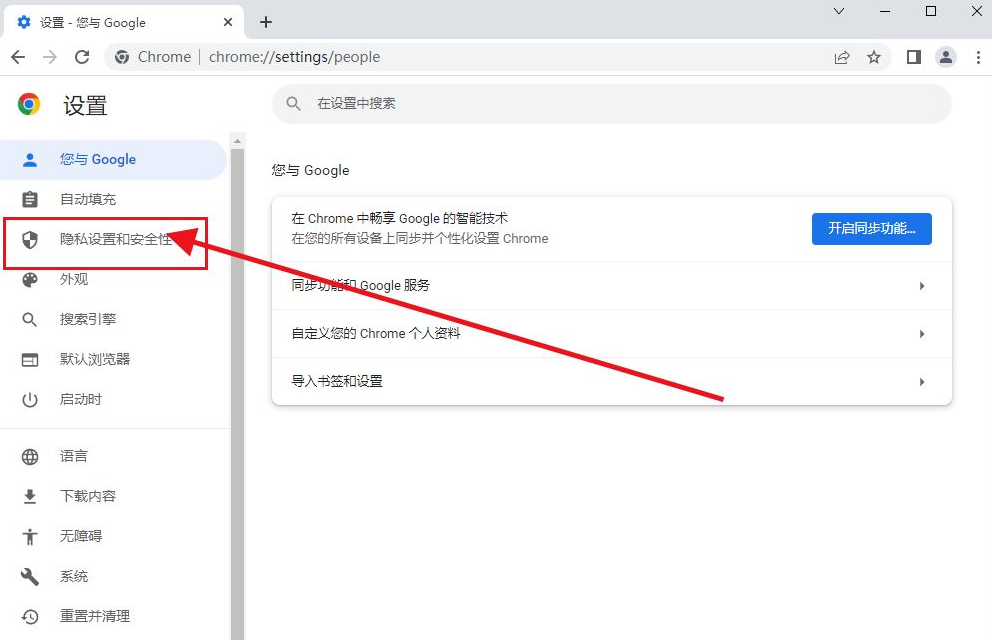
4、在“安全检查”设置界面中,点击“立即检查”即可,如图所示。
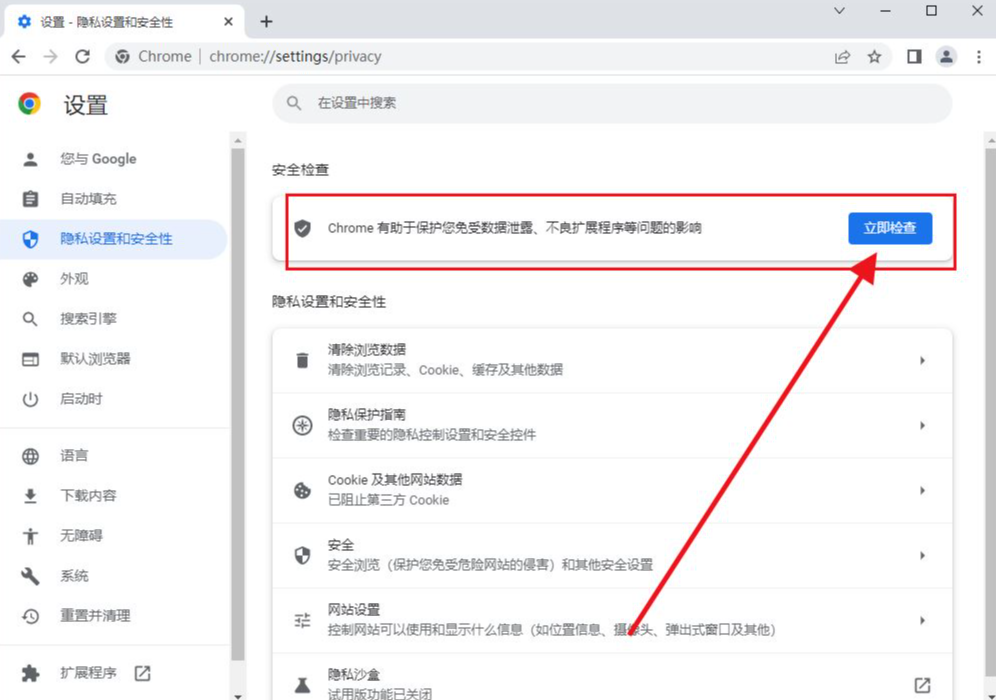
上述就是【谷歌浏览器如何进行安全检查?谷歌浏览器轻松进行安全检查技巧介绍】的全部内容啦,希望大家可以通过这篇文章获取到帮助。
